
Contenuto
- Come risolvere i problemi relativi alla batteria di Surface Book 2
- Come risolvere i problemi di distacco dello schermo di Surface Book 2
- Come risolvere i problemi relativi alla superficie della penna di Surface Book 2
- Problemi relativi al controller wireless di Surface Book 2
- Surface Book 2 Problemi di gioco
- Microsoft Surface Sleevecase - $ 69,99
Surface Book 2 di Microsoft è un potente Windows 10 2 in 1, ma i problemi software possono rovinare la tua esperienza con il nuovo dispositivo. Ecco perché hai bisogno di queste correzioni per i problemi e i problemi di Surface Book 2.
Non sappiamo se Surface Book 2 sia ancora incline a problemi software. Tuttavia, questo nuovo laptop sostituisce il Surface Book originale, a sua volta uno dei PC più problematici di Microsoft. Quel portatile è stato lanciato con problemi di sfarfallio dello schermo e cattive unità hardware. Non ci sono prove che questi due problemi siano tra i problemi di Surface Book 2 che gli acquirenti possono aspettarsi.
Detto questo, ci sono nuovi problemi di Surface Book 2 di cui preoccuparsi. Ci sono rapporti secondo cui Surface Book 2 non ha abbastanza potere da caricare durante il gioco. Altri hanno incontrato problemi nel sincronizzare gli accessori del controller Surface Pen, Surface Dial e Xbox Wireless con il laptop.

Ecco come risolvere tutti i problemi di Surface Book 2 in cui gli utenti si sono imbattuti finora. Quando possibile, abbiamo incluso correzioni insieme a una descrizione del problema in modo che tu possa ripristinare il corretto funzionamento del dispositivo. Devi essere mobile continueremo ad aggiornare questa ripartizione dei problemi e delle correzioni di Surface Book 2 man mano che apprendiamo di più sul nuovo dispositivo.
Leggere: 52 Windows 10 Suggerimenti e consigli per padroneggiare il PC
Come risolvere i problemi relativi alla batteria di Surface Book 2
Almeno una presa, Il Verge, ha ricevuto un Surface Book 2 che ha riscontrato problemi durante la riproduzione di un videogioco. Sembrava che il dispositivo fosse in carica, ma poi la batteria all'interno della base del Surface Book 2 sarebbe morta. Ciò ha causato la perdita della potenza del tablet del Surface Book 2 dalla scheda grafica all'interno della base e il crash del gioco.
Per ora, ciò che causa veramente questo problema non è chiaro. Il Verge fa notare che Surface Book 2 è dotato di un adattatore di alimentazione che offre molto meno energia rispetto ad altri laptop della sua classe. Tuttavia, il sito rileva anche che Microsoft ritiene che il problema sia dovuto a un'alimentazione difettosa.
Se si verifica questo problema con Surface Book 2, sostituirlo immediatamente con un altro modello.

Come risolvere i problemi di distacco dello schermo di Surface Book 2
C'è solo un modo per staccare il Surface Book 2 dalla sua base della tastiera. È necessario premere il pulsante dedicato nell'angolo in alto a destra del mazzo a sinistra del tasto CANC. Questo pulsante invia un impulso al filo del muscolo all'interno della metà del tablet del notebook. Rimuovere rapidamente il tablet dalla base della tastiera dopo aver premuto il pulsante. Altrimenti, i due si bloccheranno di nuovo insieme.
Se il pulsante di scollegamento non funziona su Surface Book 2, provare a riavviare il dispositivo. Clicca sul finestre pulsante nell'angolo in basso a sinistra dello schermo. Quindi, fare clic su Energia pulsante nel menu Start e selezionare Ricomincia. Infine, prova a staccare nuovamente il display.
Se ciò dovesse continuare, restituire Surface Book 2 per la sostituzione. Non ci sono molte segnalazioni di un problema di driver che causano questo, quindi potrebbe essere correlato all'hardware all'interno del dispositivo.
Come risolvere i problemi relativi alla superficie della penna di Surface Book 2
Anche gli utenti di Surface Pro 2017 stanno segnalando problemi con la penna di Surface, quindi non allarmarti se il tuo Surface Book 2 ha anche qualche problema.
La prima cosa che dovresti fare è controllare se la potenza della tua penna di Surface è bassa. Sul tuo Surface Book 2, apri il Menu iniziale e cerca il Superficie app. Fare clic o toccare l'icona della batteria nel menu a sinistra. Se la batteria è scarica, è necessaria una batteria AAAA per sostituirla. Microsoft dice che puoi trovarli nei negozi di droga, ma risparmia te stesso un po 'di tempo e ordina invece un pacco da Amazon.
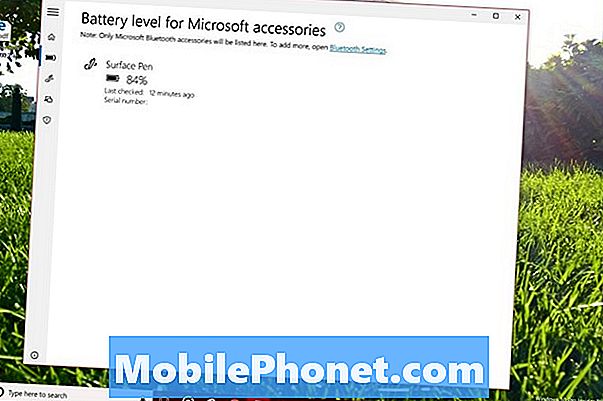
Leggere: Come sincronizzare e impostare una penna di superficie
In secondo luogo, prova ad abbinare nuovamente Surface Pen a Surface Book 2. Vai al impostazioni app e seleziona dispositivi. Fare clic sulla penna di superficie nell'elenco dei dispositivi associati sottoMouse, tastiera e penna. Ora fai clic sul Rimuovi dispositivo pulsante. Tieni premuto il cancellino sulla penna per Surface fino a quando non vedi una luce bianca lampeggiante sulla sua canna.
Infine, fai clic sul + Aggiungi Bluetooth o altro dispositivo nella parte superiore dello schermo e ripeti il processo di abbinamento. Tutte le penne di superficie dovrebbero funzionare con Surface Book 2.
Problemi relativi al controller wireless di Surface Book 2
Per qualsiasi motivo, le ultime versioni di Windows 10 hanno problemi a comunicare con il controller wireless Xbox tramite Bluetooth. Fino a quando Microsoft non riuscirà a risolverlo, aspettati che il controller si disconnetta dal tuo Surface Book 2 in modo casuale.

Leggere: Come collegare un controller Xbox One a console e PC Windows 10
Fortunatamente, chiunque abbia acquistato Surface Book 2 15 "può saltare utilizzando il Bluetooth e collegare il proprio controller wireless Xbox utilizzando lo standard wireless Microsoft di Microsoft. Per farlo, apri il impostazioni app e clicca sul dispositivi opzione. Tieni premuto il pulsante di accoppiamento nella parte superiore del tuo controller wireless Xbox e attendi che il controller venga visualizzato nell'elenco degli accessori disponibili. Selezionalo nel menu e hai finito.
Surface Book 2 Problemi di gioco
Anche i meno potenti portatili Surface Book 2 sono abbastanza potenti per giocare su giochi entry-level. Detto questo, alcuni problemi di Surface Book 2 sono direttamente correlati ai requisiti di un gioco. Di solito, più un gioco è moderno, più potenza richiede. Ci sono alcune cose che puoi fare per aiutare i tuoi giochi a funzionare senza problemi sul tuo nuovo dispositivo.
Innanzitutto, assicurati di avere gli ultimi driver e aggiornamenti software. Se si dispone di un Surface Book 2 con un processore grafico NVIDIA, installare l'app NVIDIA GeForce Experience per ottenere il software più aggiornato. Tutti gli utenti di Surface Book 2 dovrebbero andare su impostazioni app e clicca su Aggiornamento e sicurezza per confermare che il loro dispositivo è aggiornato.

Leggere: Come usare Xbox su Windows 10
In secondo luogo, Surface Book 2 ha una visualizzazione molto dettagliata. I giochi che cercano di trarre il massimo vantaggio da questo display possono avere difficoltà. Accedi all'area delle impostazioni del gioco e cerca un menu a discesa che ti permetta di modificare la risoluzione del gioco a un'impostazione inferiore. Minore è l'impostazione della risoluzione, meno impegnativo è il gioco sul tuo sistema.
Leggere: 7 giochi Xbox su Windows 10 Vale la pena giocare
Ancora Devi essere mobile continueremo ad aggiungere a questa ripartizione dei problemi di Surface Book 2 man mano che impareremo di più sul nuovo dispositivo.
8 migliori custodie, borse e custodie per laptop di superficie










